Transkriptuoti Zoom susitikimus
Transkriptuokite savo Zoom susitikimus į paieškai pritaikytą, redaguojamą tekstą per kelias minutes. Transkriptor pateikia tikslias Zoom susitikimų transkripcijas su kalbėtojų vardais, laiko žymomis ir santraukomis, taupydamas jums valandas rankinio darbo.
Transkriptuoti Zoom susitikimus automatiškai

Nepraleskite nė vienos detalės iš Zoom susitikimo
Transkriptor dirbtinis intelektas užfiksuoja kiekvieną žodį su 99% tikslumu ir žino, kas ką pasakė. Ta puiki idėja, paminėta 47-ąją pokalbio minutę? Viskas išsaugota, paieškoma ir paruošta, kai jums to reikia.
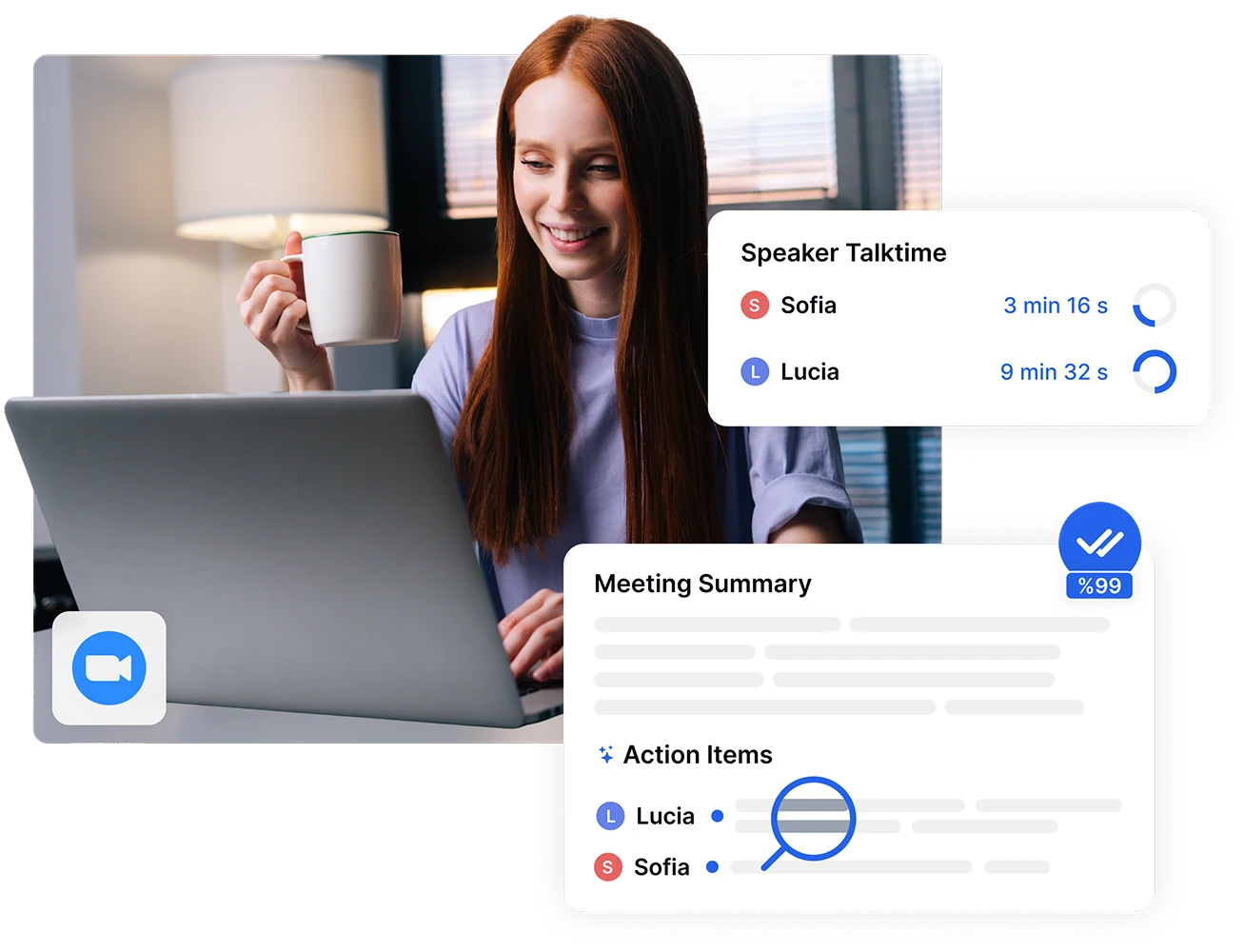
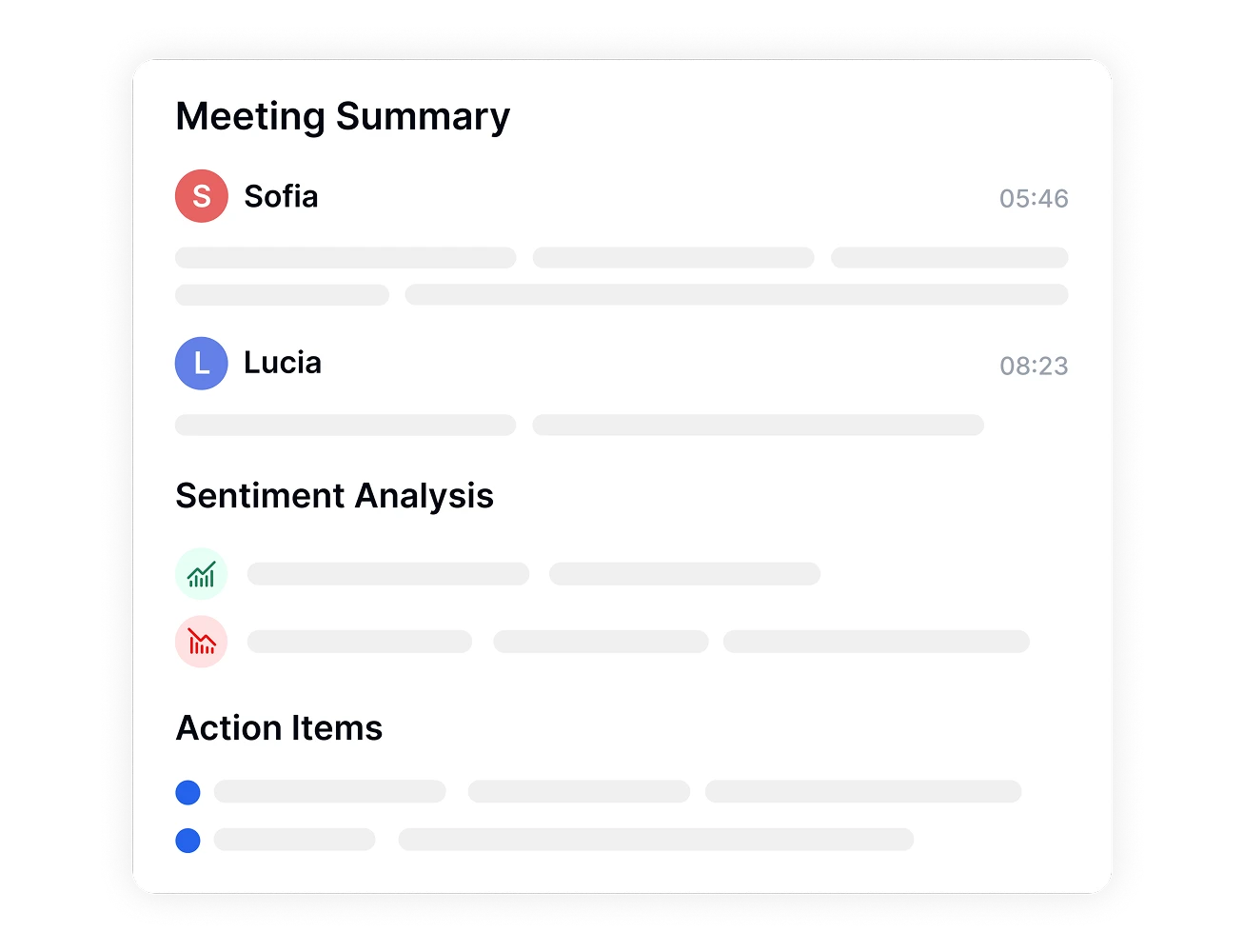
90 minučių Zoom susitikimas? 5 minučių santrauka
Gaukite paieškai pritaikytas Zoom susitikimų transkripcijas per kelias minutes, o ne valandas, su Transkriptor dirbtinio intelekto pagalba. Spustelėkite bet kurią laiko žymą, kad peršoktumėte į tą tikslų momentą.
100+ kalbų, jokių barjerų
Jūsų Tokijo komanda susitinka su Berlynu, o Niujorkas prisijungia? Jokių problemų. Automatinis transkribavimas ir vertimas reiškia, kad visi viską supranta savo kalba.
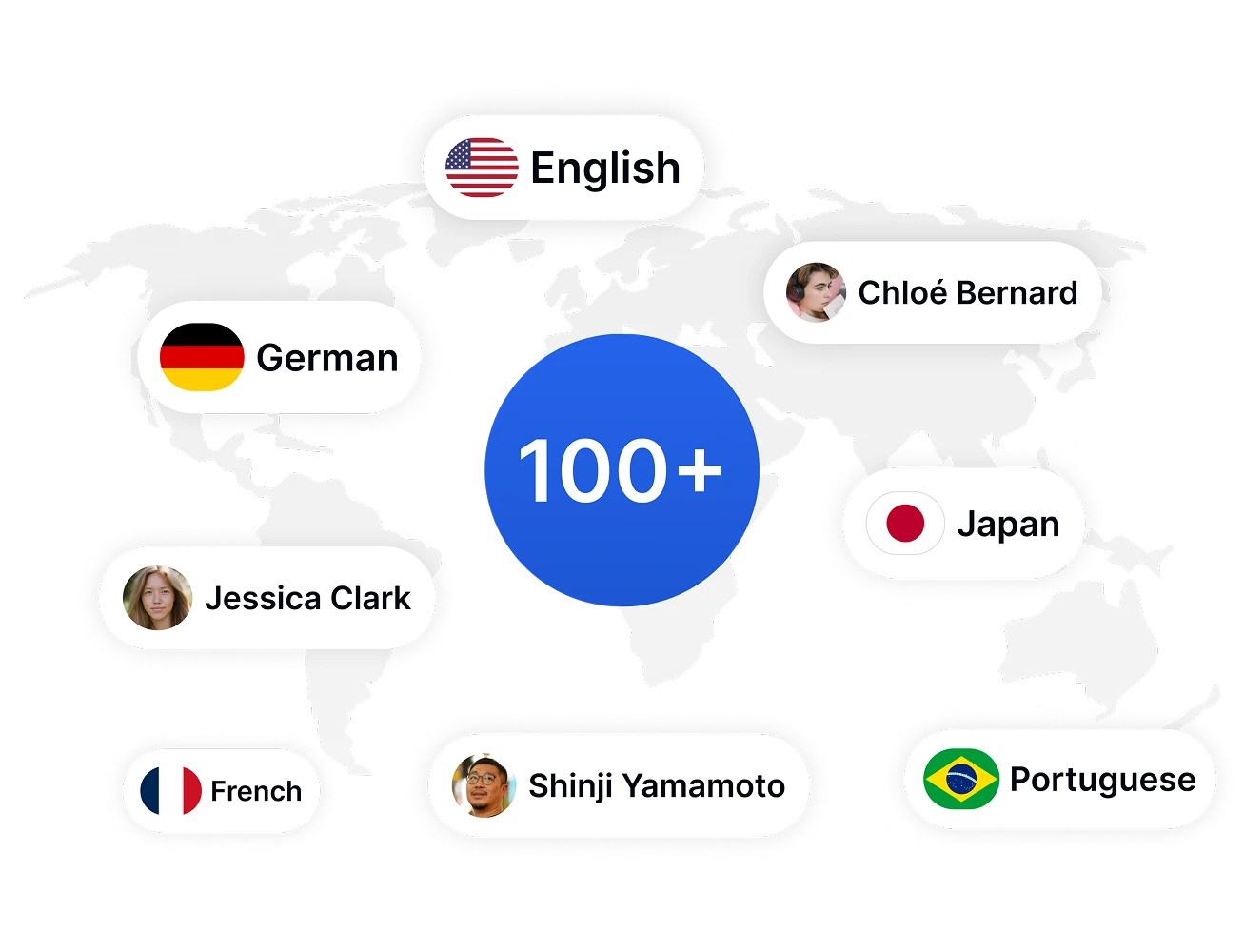
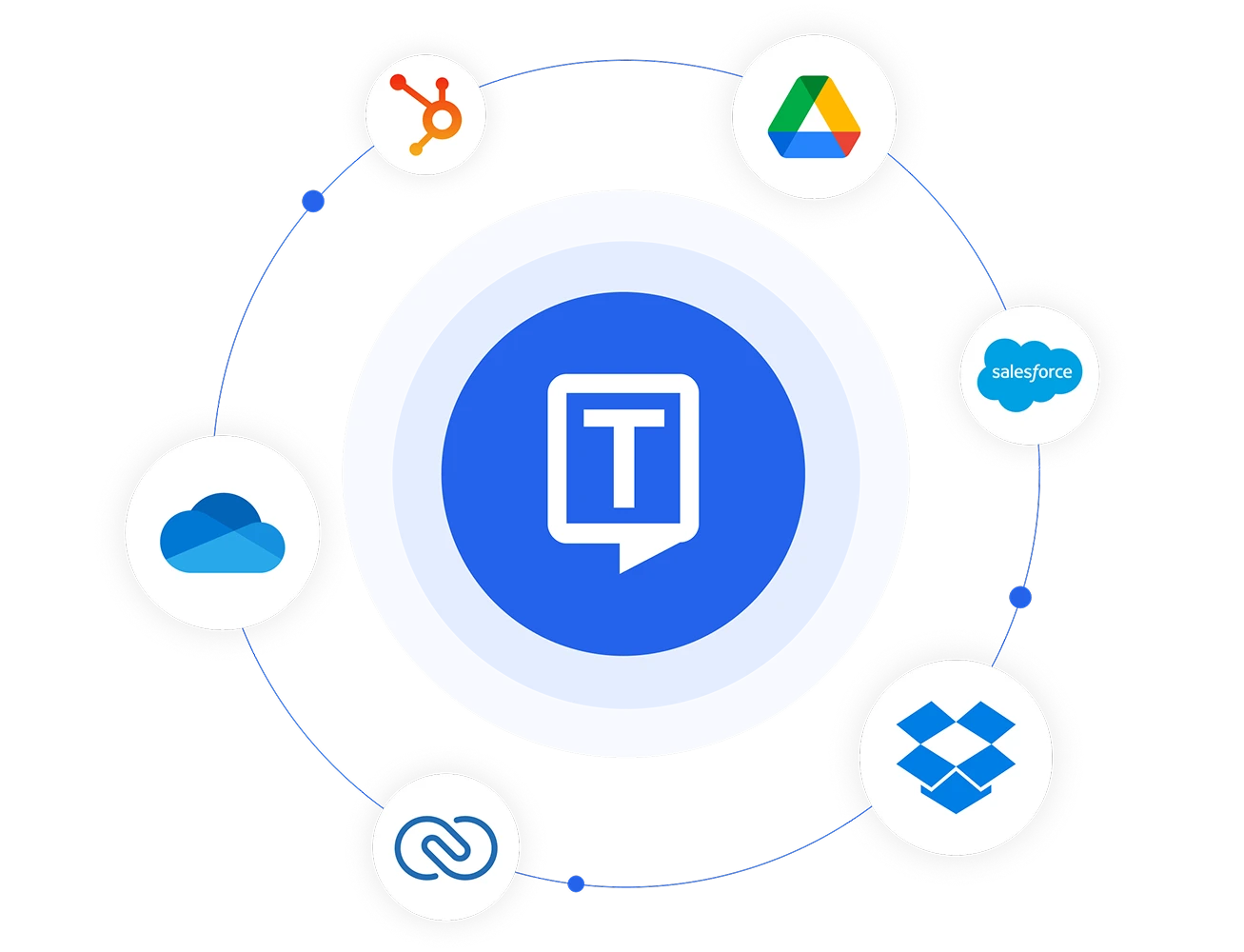
Integruokite su CRM ir debesų saugyklos įrankiais
Transkriptor sklandžiai jungiasi su Google Drive, Dropbox ir jūsų CRM. Įkelkite Zoom įrašus, sinchronizuokite transkripcijas ir išlaikykite viską savo esamame darbo sraute. Jokio programų perjunginėjimo, jokio kopijavimo-įklijavimo, tik sklandus integravimas su įrankiais, kuriuos jau naudojate.
4 paprasti žingsniai, kaip transkriptuoti Zoom susitikimus
- 1ŽINGSNIS 1
Prijunkite savo kalendorių arba pakvieskite susitikimų asistentą
- 2ŽINGSNIS 2
Leiskite dirbtiniam intelektui transkriptuoti jūsų susitikimą
- 3ŽINGSNIS 3
Redaguokite ir tobulinkite savo transkripciją
- 4ŽINGSNIS 4
Eksportuokite ir dalinkitės
Kas gali pasinaudoti Zoom susitikimų transkripcija?
Paverskite savo Zoom susitikimus dirbtinio intelekto galia
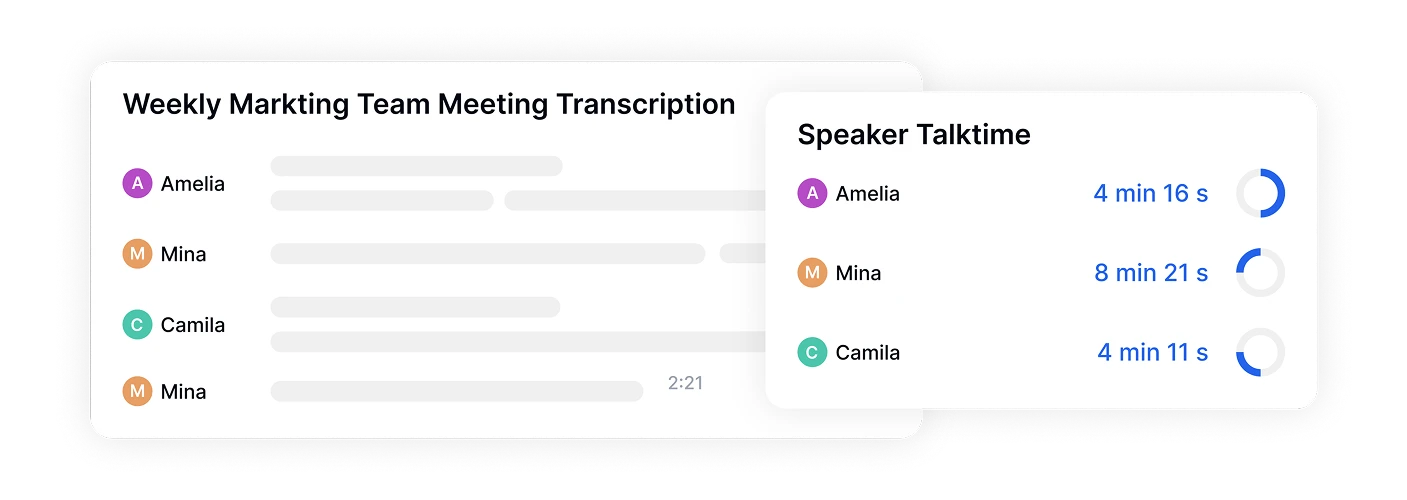
Dirbtinio intelekto pagrindu veikiantis kalbėtojų atpažinimas
Automatiškai atpažinkite ir pažymėkite skirtingus kalbėtojus jūsų Zoom susitikimuose. Transkriptor AI atskiria dalyvius, todėl lengva sekti pokalbius ir priskirti teiginius tinkamam asmeniui.
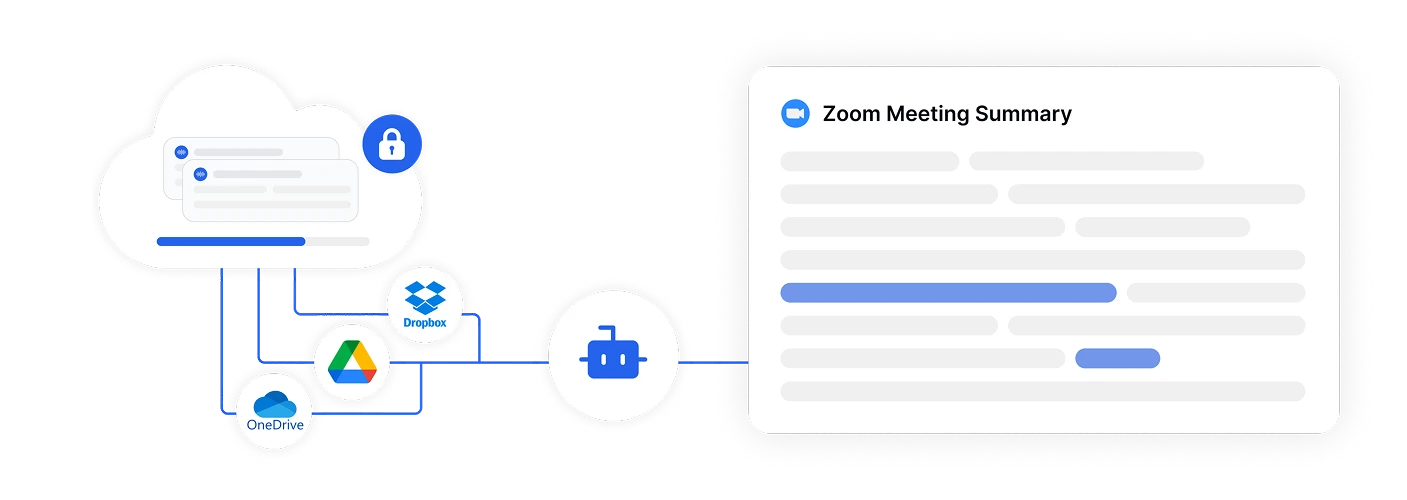
Integracija su debesies saugykla
Sklandžiai importuokite Zoom įrašus iš Google Drive, Dropbox ir OneDrive. Jūsų transkriptuoti Zoom susitikimai automatiškai išsaugomi debesyje, prieinami iš bet kurio įrenginio ir apsaugoti įmonės lygio saugumu.

Redagavimas ir vertimas realiu laiku
Redaguokite transkripcijas klausydami atkūrimo su sinchronizuotu paryškinimu. Išverskite savo Zoom susitikimų transkripcijas į daugiau nei 100 kalbų akimirksniu, puikiai tinka tarptautinėms komandoms ir pasaulinėms organizacijoms.
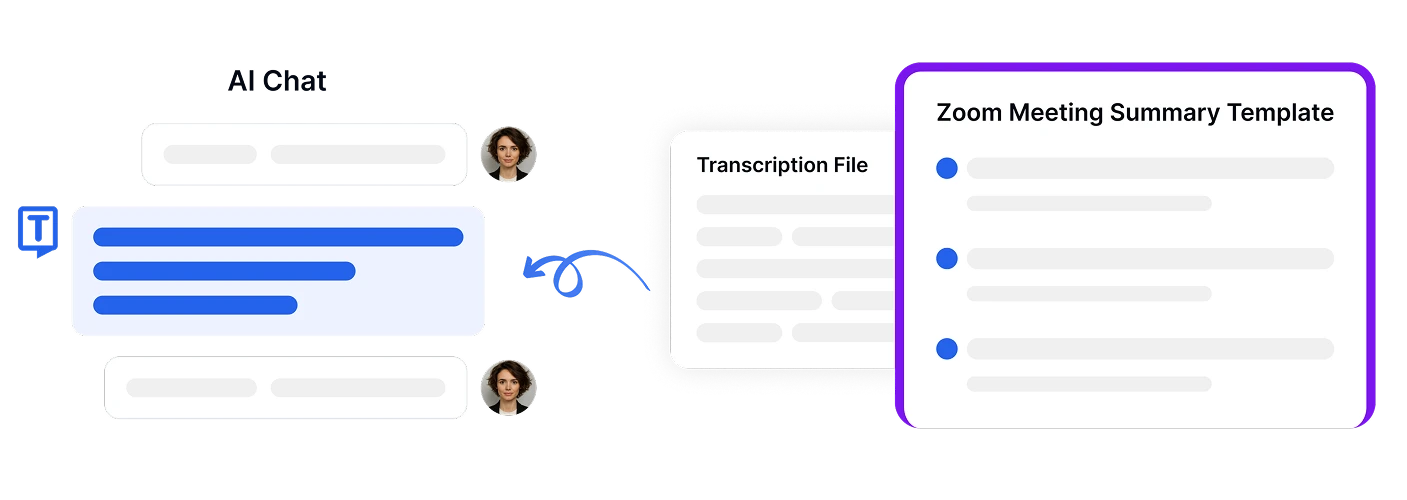
Išmanusis AI asistentas
Bendraukite su savo transkripcijomis naudodami integruotą AI. Užduokite klausimus, tokius kaip „Kokie buvo veiksmai?“ ar „Apibendrinkite biudžeto diskusiją“, kad gautumėte įžvalgų iš ilgų Zoom susitikimų neskaitydami visko.

Bendrinkite ir saugokite susitikimų stenogramas
Lengvai bendrinkite Zoom susitikimų stenogramas, suvestines ir įrašus su kolegomis naudodami saugią, leidimais pagrįstą prieigą. Leiskite komandos nariams, kurie negalėjo dalyvauti, greitai įsitraukti į diskusijas nežiūrint visų įrašų.
Įmonės lygio saugumas
Saugumas ir klientų privatumas yra mūsų prioritetas kiekviename žingsnyje. Mes laikomės SOC 2 ir GDPR standartų ir užtikriname, kad jūsų informacija būtų apsaugota visais laikais.





Ką sako mūsų vartotojai
Dažnai užduodami klausimai
Transkriptor pasiekia 99% tikslumą aiškaus garso Zoom įrašams. Dirbtinis intelektas yra apmokytas atpažinti įvairius akcentus ir techninį žodyną, geriau nei įprasti balso atpažinimo įrankiai tvarkosi su keliais kalbėtojais ir specifine terminologija.
Taip, galite prijungti Google Drive, Dropbox arba OneDrive, kad importuotumėte Zoom įrašus tiesiogiai. Nereikia atsisiųsti didelių failų į savo kompiuterį - Transkriptor pasiekia ir apdoroja juos iš jūsų debesies saugyklos.
Įprastas 60 minučių Zoom susitikimas transkriptuojamas per maždaug 3-5 minutes. Procesas yra 10 kartų greitesnis nei rankinis transkribavimas ir apima kalbėtojų identifikavimą, laiko žymes ir formatavimą.
Transkriptor yra specializuota transkripcijos platforma su didesniu tikslumu (99%), platesne kalbų parama (daugiau nei 100 kalbų) ir geresnėmis redagavimo/eksportavimo galimybėmis, palyginti su įmontuota Zoom transkripcija, kuri veikia tik Zoom aplinkoje ir palaiko mažiau kalbų. Tai taip pat daug ekonomiškesnis sprendimas su nemokamu lygiu ir prieinamais planais, suteikiančiais valandas transkripcijos kiekvieną mėnesį. Transkriptor taip pat siūlo pažangias dirbtinio intelekto funkcijas, tokias kaip santrauka ir DI pokalbis.
Taip, Transkriptor palaiko komandos bendradarbiavimą. Galite dalintis transkripcijomis per saugias nuorodas, nustatyti leidimus ir leisti keliems vartotojams vienu metu redaguoti ir komentuoti tą patį transkriptuotą Zoom susitikimą.

Pasiekite Transkriptor bet kur
Įrašykite gyvai arba įkelkite garso ir vaizdo failus transkripcijai. Lengvai redaguokite savo transkripcijas ir naudokite DI asistentą pokalbiams ar transkripcijų santraukoms.







